登録日: 2023-07-26 更新日: 2023-10-23
現在、「Xubuntu 22.04 LTS」のPC で使っている仮想環境は、「VirtualBox 7.0.10」です。
-
2023年07月18日に「VirtualBox 7.0.10」が公開されました。
今回、「安定度」を求めて「VirtualBox」をアップデート(上書きインストール)しました。
その備忘録です。
-
前回、リポジトリを登録して「VirtualBox」をインストールしている場合は、こちらの作業は要りません。
-
個人的には、「基本機能」が使えて「安定度」があれば十分です。 「基本機能」だけであればリスクが下がって、「安定度」も上がります。
-
「Windows11」での「VirtualBox 7.0.10」へのアップデートは〈H169-2〉で投稿しました。やり方が少しだけ異なります。
-
-
-
使用したPC は「ASUS Chromebox CN60 」で、 プロセッサは第4世代の「Intel Celeron 2955U 」です。
「UEFI 立ち上げ」のPC です。
-
(注)リンクを戻るときはブラウザの左上の「←」をクリック
-
-
目次
-
今回の作業:
-
-
- --- - --- - --- - --- - --- - --- - --- - --- - -
「Xubuntu 22.04 LTS」を起動:
-
「VirtualBox 7.0.10」を起動:
ヘルプ →「VirtualBox について」:

-
「Xubuntu 22.04 LTS」の「VirtualBox 7.0.10」にて、ヘルプを表示:
ヘルプ →「ヘルプを表示」:

→日本語化されていません。
-
-
現在のバージョンを表示:
-
ホストOS : 「Xubuntu 22.04.3 LTS」
2023-10-23 現在
カーネル:
$ uname -r 5.15.0-87-generic
リリース:
$ cat /etc/lsb-release DISTRIB_ID=Ubuntu DISTRIB_RELEASE=22.04 DISTRIB_CODENAME=jammy DISTRIB_DESCRIPTION="Ubuntu 22.04.3 LTS"
→「Xubuntu 22.04.3 LTS」にアップしました。
-
-
- --- - --- - --- - --- - --- - --- - --- - --- - ---
「VirtualBox」について:
-
「VirtualBox 」は、Oracle が開発している「仮想マシン」を構築するためのソフトウェアです。
-
「VirtalBox」は「仮想的なパソコン」(仮想デバイス)を実現するソフトウェアです。別のパソコンに「Linux」をインストールするのと変わりません。
仮想マシンを使うことで、ハードウェアで問題となりそうなPC でも、最新のLinux ディストリビューションをインストールできる可能性が高くなります。
問題があっても、Linux の情報をそのまま使えるのが強みです。
-
ホストOS とゲストOS でメモリを分割して使うので、メモリのサイズと割当て方は重要です。
-
-
- --- - --- - --- - --- - --- - --- - --- - --- - ----
1. 作業前の「VirtualBox 7.0.8」で確認:
-
「VirtualBox 7.0.8」を使っていなければ、こちらの作業は要りません:
また、リポジトリを登録してインストールしている場合は、 システム更新でアップデートされるので、こちらの作業は要りません。
-
1). 「VirtualBox 7.0.8」のゲストOS をすべて、電源オフ:

-
「VirtualBox」マネージャを閉じました:
-
2). 作業前の「VirtualBox 7.0.8」のファイルを確認:
-
インストールの情報:
$ apt search virtualbox* | grep ローカル : virtualbox-7.0/now 7.0.8-156879~Ubuntu~jammy amd64 [インストール済み、ローカル]
-
$ apt list virtualbox-7.0 : virtualbox-7.0/now 7.0.8-156879~Ubuntu~jammy amd64 [インストール済み、ローカル]
→「ローカル」(にダウンロード)で入れた場合のパッケージ名は「virtualbox-7.0」です
アップデートしてもパッケージ名は同じ「virtualbox-7.0」で、バージョンが変わるはず。
-
パッケージの情報:
$ apt info virtualbox-7.0 : Package: virtualbox-7.0 Version: 7.0.8-156879~Ubuntu~jammy Status: install ok installed Priority: optional Section: contrib/misc Maintainer: Oracle Corporation <info@virtualbox.org> Installed-Size: 220 MB Provides: virtualbox Pre-Depends: debconf (>= 1.1) | debconf-2.0 Depends: psmisc, adduser, libvulkan1, libc6 (>= 2.34), libcurl4 (>= 7.16.2), libdevmapper1.02.1 (>= 2:1.02.97), libgcc-s1 (>= 3.0), libgl1, libpng16-16 (>= 1.6.2-1), libqt5core5a (>= 5.15.1), libqt5dbus5 (>= 5.14.1), libqt5gui5 (>= 5.14.1) | libqt5gui5-gles (>= 5.14.1), libqt5help5 (>= 5.15.1), libqt5opengl5 (>= 5.0.2), libqt5printsupport5 (>= 5.0.2), libqt5widgets5 (>= 5.15.1), libqt5x11extras5 (>= 5.6.0), libqt5xml5 (>= 5.0.2), libssl3 (>= 3.0.0~~alpha1), libstdc++6 (>= 12), libvpx7 (>= 1.10.0), libx11-6, libxcb1, libxcursor1 (>> 1.1.2), libxext6, libxml2 (>= 2.7.4), libxt6, zlib1g (>= 1:1.1.4) Recommends: libasound2, libpulse0, libsdl-ttf2.0-0, kmod | kldutils | module-init-tools, linux-headers-generic | linux-headers-generic-pae | linux-headers-686-pae | linux-headers-amd64 | linux-headers-2.6-686 | linux-headers-2.6-amd64 | linux-headers, linux-image, gcc, make | build-essential | dpkg-dev, binutils, pdf-viewer Conflicts: virtualbox, virtualbox-guest-additions-iso, virtualbox-ose, virtualbox-qt Replaces: virtualbox Download-Size: 不明 APT-Manual-Installed: yes APT-Sources: /var/lib/dpkg/status Description: Oracle VM VirtualBox VirtualBox is a powerful PC virtualization solution allowing you to run a wide range of PC operating systems on your Linux system. This includes Windows, Linux, FreeBSD, DOS, OpenBSD and others. VirtualBox comes with a broad feature set and excellent performance, making it the premier virtualization software solution on the market.
-
作成した「ゲスト OS」の一覧:
$ ls -1A ~/"VirtualBox VMs"/ : EndeavourOS EndeavourOS_Worm EndeavourOS_Worm-TEST EndeavourOS_Worm_iso
-
$ tree -a ~/"VirtualBox VMs"/
:
/home/ubn/VirtualBox VMs/
├── EndeavourOS
│ ├── EndeavourOS.nvram
│ ├── EndeavourOS.vbox
│ ├── EndeavourOS.vbox-prev
│ ├── EndeavourOS.vdi
│ └── Logs
│ ├── VBox.log
│ ├── VBox.log.1
│ ├── VBox.log.2
│ └── VBox.log.3
├── EndeavourOS_Worm
│ ├── EndeavourOS_Worm.nvram
│ ├── EndeavourOS_Worm.vbox
│ ├── EndeavourOS_Worm.vbox-prev
│ ├── EndeavourOS_Worm.vdi
│ └── Logs
│ ├── VBox.log
│ ├── VBox.log.1
│ ├── VBox.log.2
│ └── VBox.log.3
├── EndeavourOS_Worm-TEST
│ ├── EndeavourOS_Worm-TEST.nvram
│ ├── EndeavourOS_Worm-TEST.vbox
│ ├── EndeavourOS_Worm-TEST.vbox-prev
│ ├── EndeavourOS_Worm-TEST.vdi
│ └── Logs
│ ├── VBox.log
│ ├── VBox.log.1
│ ├── VBox.log.2
│ └── VBox.log.3
└── EndeavourOS_Worm_iso
├── EndeavourOS_Worm_iso.nvram
├── EndeavourOS_Worm_iso.vbox
├── EndeavourOS_Worm_iso.vbox-prev
├── EndeavourOS_Worm_iso.vdi
└── Logs
├── VBox.log
├── VBox.log.1
├── VBox.log.2
└── VBox.log.3
8 directories, 32 files
→ファイル構成は、ほぼ同じです
アップデートしても、そのまま使用できるはずです。
-
-
- --- - --- - --- - --- - --- - --- - --- - --- - -----
2.「Xubuntu 22.04 LTS」にて、「VirtualBox 7.0.10」をダウンロード:
-
2023-09-26 現在:
ブラウザで下記を開きました:
-
使用しているホストOS の種類とリリース番号によって、ファイルを選びました:
-
Ubuntu の「コード名」の確認:
$ cat /etc/lsb-release : DISTRIB_ID=Ubuntu DISTRIB_RELEASE=22.04 DISTRIB_CODENAME=jammy ←(コード名) DISTRIB_DESCRIPTION="Ubuntu 22.04.3 LTS"
Xubuntu(フレーバー違い)ですが、使用するイメージファイルは「Ubuntu」と同じです。
-
1). 「VirtualBox」のダウンロード:
→ファイルを「~/ダウンロード/virtualbox/」フォルダに移動しました
-
2). 「VirtualBox Extension Pack」のダウンロード:
→ファイルを「~/ダウンロード/virtualbox/」フォルダに移動しました
-
3). 「チェックサム」のダウンロード:
ブラウザで下記が表示されました:
af84dccac488df72bfaeb1eb8c922ba466668561a6ac05c64a7f8b6ebdddbaeb *Oracle_VM_VirtualBox_Extension_Pack-7.0.10-158379.vbox-extpack af84dccac488df72bfaeb1eb8c922ba466668561a6ac05c64a7f8b6ebdddbaeb *Oracle_VM_VirtualBox_Extension_Pack-7.0.10.vbox-extpack 3d9d24241acc46c9774cb45c4c3dcf1815e0259efa4d857d718e14cee96102cc *SDKRef.pdf c0b39f7d5cb1f94327c1d260a08668ec11427ca5be3536945de897a866c4c32b *UserManual.pdf bbabd89b8fff38a257bab039a278f0c4dc4426eff6e4238c1db01edb7284186a *VBoxGuestAdditions_7.0.10.iso 6244f4060534ad096a5f981c35cc9f08c3b929314caee386acb1e5ea051bbaba *VirtualBox-7.0-7.0.10_158379_el7-1.x86_64.rpm 060c634ce8e052ec205839821af4bb074956264ce8a0c7561b9dc979884f82ab *VirtualBox-7.0-7.0.10_158379_el8-1.x86_64.rpm 5e7a15f2cd0a32ca11ddcd4907ec57c743f55d82f9316f9bb76681e4f07029f7 *VirtualBox-7.0-7.0.10_158379_el9-1.x86_64.rpm 1674aab6e2df8fca64f8e921ba5b57780924d6d30fa2d3324477b80e8b11c63b *VirtualBox-7.0-7.0.10_158379_fedora35-1.x86_64.rpm b90cfe376ec59ef01702bc00845a22a00a5a164e4d12db531ba9f4226afb324a *VirtualBox-7.0-7.0.10_158379_fedora36-1.x86_64.rpm 73dd9d125ce877be064ef643d9f34890e3061e8a3a49caeda434a1223ea19fb5 *VirtualBox-7.0-7.0.10_158379_openSUSE153-1.x86_64.rpm df7208289adc4f855264a4387a7e7615435068cd8b0474260aa4271bbfff6c7c *VirtualBox-7.0.10-158379-Linux_amd64.run de2a77c9154e90e6715573cf3fc140d56d582cba56072a06231a625cecc892bc *VirtualBox-7.0.10-158379-OSX.dmg 78a380594b185f0d7ef2123641a304f3ce0dc966db88c871180b19a78102ae07 *VirtualBox-7.0.10-158379-Solaris.p5p ad142ede38e39bd3c4a13394ef39454e62eb644b19ac65869e916c97bc92c022 *VirtualBox-7.0.10-158379-SunOS.tar.gz 62545b8eb17ddf27d5954ac5f8904814e12c5790d73daf545ef60bd97f4f2e12 *VirtualBox-7.0.10-158379-Win.exe 0b1e6d8b7f87d017c7fae37f80586acff04f799ffc1d51e995954d6415dee371 *VirtualBox-7.0.10.tar.bz2 5d28e6182869a2b3e887eecc9b3856f4b2bf6280cb8a7d69606a15c568254b2a *VirtualBoxSDK-7.0.10-158379.zip e0d7313ae9536bca87a9fa99b06a08136943e5114a984f15eb36e72a410d019a *virtualbox-7.0_7.0.10-158379~Debian~bookworm_amd64.deb cf217e02ef063d3ce74f7576520ab87b721a30c2288668eacbe10ff74bfe6da0 *virtualbox-7.0_7.0.10-158379~Debian~bullseye_amd64.deb 6ec83c72eb3f608ed8ffa786a457051deb2af362774256116f47af8b16cc08d2 *virtualbox-7.0_7.0.10-158379~Debian~buster_amd64.deb eec9e58c449a47a5bdddb60b7d028787c1bdbbbf2e8393ff0df21dd2bccfaba7 *virtualbox-7.0_7.0.10-158379~Ubuntu~bionic_amd64.deb 2095ccc87eee738ecb7c7d5e1f8474ef3887ba14ec62b142172a5423b08070e1 *virtualbox-7.0_7.0.10-158379~Ubuntu~focal_amd64.deb 731ddc6302241e192f51a13630a3fa3dc5297937b4e6f163508dd66e4a6f3399 *virtualbox-7.0_7.0.10-158379~Ubuntu~jammy_amd64.deb
-
4). 「チェックサム」の確認:
$ cd ~/ダウンロード/virtualbox/ $ ls -1 Oracle_VM_VirtualBox_Extension_Pack-7.0.10-158379.vbox-extpack virtualbox-7.0_7.0.10-158379~Ubuntu~jammy_amd64.deb
-
$ sha256sum virtualbox-7.0_7.0.10-158379~Ubuntu~jammy_amd64.deb : 731ddc6302241e192f51a13630a3fa3dc5297937b4e6f163508dd66e4a6f3399 virtualbox-7.0_7.0.10-158379~Ubuntu~jammy_amd64.deb
-
$ sha256sum Oracle_VM_VirtualBox_Extension_Pack-7.0.10-158379.vbox-extpack : af84dccac488df72bfaeb1eb8c922ba466668561a6ac05c64a7f8b6ebdddbaeb Oracle_VM_VirtualBox_Extension_Pack-7.0.10-158379.vbox-extpack
-
-
- --- - --- - --- - --- - --- - --- - --- - --- - ----- -
3.「Xubuntu 22.04 LTS」にて、「VirtualBox 7.0.10」にアップデート:
-
1). システム更新:
$ sudo apt update : [sudo] パスワード: 取得:1 https://cli.github.com/packages stable InRelease [3,917 B] ヒット:2 http://security.ubuntu.com/ubuntu jammy-security InRelease ヒット:3 http://jp.archive.ubuntu.com/ubuntu jammy InRelease ヒット:4 http://jp.archive.ubuntu.com/ubuntu jammy-updates InRelease ヒット:5 http://jp.archive.ubuntu.com/ubuntu jammy-backports InRelease 3,917 B を 3秒 で取得しました (1,549 B/s) パッケージリストを読み込んでいます... 完了 依存関係ツリーを作成しています... 完了 状態情報を読み取っています... 完了 パッケージはすべて最新です。
→ 1行目は個人的に追加したリポジトリなので、通常は表示されません。
-
$ sudo apt upgrade : パッケージリストを読み込んでいます... 完了 依存関係ツリーを作成しています... 完了 状態情報を読み取っています... 完了 アップグレードパッケージを検出しています... 完了 Get more security updates through Ubuntu Pro with 'esm-apps' enabled: libvlc5 exo-utils vlc-data libvlccore9 libopusfile0 libopenexr25 libpostproc55 libavcodec58 libavutil56 libswscale5 libexo-2-0 libswresample3 vlc-plugin-video-output libavformat58 libvlc-bin vlc-plugin-base libexo-common libavfilter7 Learn more about Ubuntu Pro at https://ubuntu.com/pro アップグレード: 0 個、新規インストール: 0 個、削除: 0 個、保留: 0 個。
→「アップグレード:」の行が、すべて 0 かを確認:
数行ある「Ubuntu Pro」関連の表示は、今回は無視
-
2). 「dkms」のインストール:
カーネルの更新があっても自動で依存(カーネルヘッダー等)を解決してもらえます:
$ sudo apt install dkms : dkms はすでに最新バージョン (2.8.7-2ubuntu2.2) です。
-
注意:「.deb」ファイルからインストールする場合は、「virtualbox-dkms」をインストールしてはいけません:
「virtualbox-dkms」が含まれていなかったのでインストールしてみると:
「virtualbox-7.0」をインストール後に操作した場合:
$ sudo apt install virtualbox-dkms : 以下の追加パッケージがインストールされます: libgsoap-2.8.117 liblzf1 libvncserver1 virtualbox virtualbox-qt : 以下のパッケージは「削除」されます: virtualbox-7.0 以下のパッケージが新たにインストールされます: libgsoap-2.8.117 liblzf1 libvncserver1 virtualbox virtualbox-dkms virtualbox-qt アップグレード: 0 個、新規インストール: 6 個、削除: 1 個、保留: 0 個。 : 続行しますか? [Y/n] n 中断しました。
→「n」Enter で、中断
「virtualbox-dkms」をインストールすると、
せっかく入れた「virtualbox-7.0」が削除され、apt の「virtualbox」(6.1) がインストールされます。
-
「.deb」ファイルからインストールする場合は、「virtualbox-dkms」をインストールしてはいけません。
-
再起動:
$ reboot
-
-
3). 参考:「APT」でインストールする場合の「virtualbox」パッケージを確認:
$ apt list virtualbox -a : virtualbox/jammy-updates 6.1.38-dfsg-3~ubuntu1.22.04.1 amd64 virtualbox/jammy 6.1.32-dfsg-1build1 amd64
→バージョンは「6.1.38」です。
-
参考: 「7.0」のバージョンを使いたい場合は:
「リポジトリ」を登録してインストールするやり方が、最新のバージョンを維持できます。
→手順は、ネット検索でヒットします:
手順に従い、認証キーの追加と、「リポジトリ」の登録(ファイル修正)を行った後、
下記でインストール:
$ sudo apt update $ sudo apt install virtualbox-7.0
-
今回は、「Windows11」の「virtualbox」のバージョンと合わせるために、
ファイルからインストールしました:
-
通常なら、下記でインストールされる(安定版の)「virtualbox」の使用をオススメ:
$ sudo apt install virtualbox
-
-
4). 「.deb」ファイルからインストールする場合:
$ cd ~/ダウンロード/virtualbox/ $ ls -1 Oracle_VM_VirtualBox_Extension_Pack-7.0.10-158379.vbox-extpack virtualbox-7.0_7.0.10-158379~Ubuntu~jammy_amd64.deb
-
(1). ファイルを指定してインストール:
$ sudo apt install ./virtualbox-7.0_7.0.10-158379~Ubuntu~jammy_amd64.deb
: パッケージリストを読み込んでいます... 完了 依存関係ツリーを作成しています... 完了 状態情報を読み取っています... 完了 注意、'./virtualbox-7.0_7.0.10-158379~Ubuntu~jammy_amd64.deb' の代わりに 'virtualbox-7.0' を選択します 以下のパッケージはアップグレードされます: virtualbox-7.0 アップグレード: 1 個、新規インストール: 0 個、削除: 0 個、保留: 0 個。 92.8 MB 中 0 B のアーカイブを取得する必要があります。 この操作後に追加で 2,331 kB のディスク容量が消費されます。 取得:1 /home/ubn/ダウンロード/virtualbox/virtualbox-7.0_7.0.10-158379~Ubuntu~jammy_amd64.deb virtualbox-7.0 amd64 7.0.10-158379~Ubuntu~jammy [92.8 MB] パッケージを事前設定しています ... (データベースを読み込んでいます ... 現在 269471 個のファイルとディレクトリ がインストールされています。) .../virtualbox-7.0_7.0.10-158379~Ubuntu~jammy_amd64.deb を展開する準備をし ています ... virtualbox-7.0 (7.0.10-158379~Ubuntu~jammy) で (7.0.8-156879~Ubuntu~jammy に) 上書き展開しています ... virtualbox-7.0 (7.0.10-158379~Ubuntu~jammy) を設定しています ... addgroup: グループ `vboxusers' はシステムグループとしてすでに存在しています ←(★注目) 。終了します。 desktop-file-utils (0.26-1ubuntu3) のトリガを処理しています ... hicolor-icon-theme (0.17-2) のトリガを処理しています ... gnome-menus (3.36.0-1ubuntu3) のトリガを処理しています ... shared-mime-info (2.1-2) のトリガを処理しています ... mailcap (3.70+nmu1ubuntu1) のトリガを処理しています ... N: ファイル '/home/ubn/ダウンロード/virtualbox/virtualbox-7.0_7.0.10-158379~Ubuntu~jammy_amd64.deb' がユーザ '_apt' からアクセスできないため、ダウンロードは root でサンドボックスを通さずに行われます。 - pkgAcquire::Run (13: 許可がありません)
→インストールできましたが、(エラーが出ることを忘れていて)以前と同じ警告が表示されました。
-
(2). 警告をネットで検索:
ヒット:
couldn't be accessed by user '_apt'. - pkgAcquire::Run (13: Permission denied) [duplicate]
→既知の不具合?:
-
回避策:
下記のコマンドを実行しておき、インストールを行います:
$ sudo chown _apt /var/lib/update-notifier/package-data-downloads/partial/
-
(3). 念の為、インストールのやり直し:
$ sudo chown _apt /var/lib/update-notifier/package-data-downloads/partial/
$ sudo apt install ./virtualbox-7.0_7.0.10-158379~Ubuntu~jammy_amd64.deb : パッケージリストを読み込んでいます... 完了 依存関係ツリーを作成しています... 完了 状態情報を読み取っています... 完了 注意、'./virtualbox-7.0_7.0.10-158379~Ubuntu~jammy_amd64.deb' の代わりに 'virtualbox-7.0' を選択します virtualbox-7.0 はすでに最新バージョン (7.0.10-158379~Ubuntu~jammy) です。 アップグレード: 0 個、新規インストール: 0 個、削除: 0 個、保留: 0 個。
→パッケージ名が「virtualbox-7.0」でインストールされました
-
(4). インストールされたか確認:
$ apt search virtualbox-7.0 : virtualbox-7.0/now 7.0.10-158379~Ubuntu~jammy amd64 [インストール済み、ローカル] Oracle VM VirtualBox
→「ローカル」の表示があることに注目
-
(5).「VirtualBox 7.0.10」を起動してみる:
メニュー →「システム」→「Oracle VM VirtualBox」
パネルに登録していましたが、パッケージ名が同じなので、パネルからも起動できました:
-
ヘルプ →「VirtualBox について」:

VirtualBox グラフィカルユーザーインターフェース バージョン 7.0.10 r158379 (Qt5.15.3)
-
参考: コマンドでバージョンを確認する場合:
$ VBoxManage --version 7.0.10r158379
-
-
5). 参考: USB 機能を使いたい場合の補足:
USB 機能を使うには、「VirtualBox」のインストール後に「vboxusers」グループに、現在使用しているユーザを追加する必要があります:
vboxuser インストーラは、「Oracle VM VirtualBox」に必要な USB 機能をサポートするため、「VirtualBox」のインストール中にシステムユーザグループ「vboxusers」を作成します:
→インストール中のメッセージにて、 「←(★注目)」のある行を確認:
VirtualBox ゲスト OS から USB デバイスを使用するユーザは、このグループのメンバーである必要があります。
-
グループのメンバーにユーザを登録:
$ sudo usermod -a -G vboxuser ユーザ名
→「-a」を忘れると「追加」でなく「新規」になり(登録していたものがクリアされ)ます。コマンドのパラメータの付け忘れがないように、慎重に入力して下さい。もしくは別のコマンドを使います。
-
-
- --- - --- - --- - --- - --- - --- - --- - --- - ----- --
4. 任意:「VirtualBox Extension Pack」をインストール:
-
続けて、機能拡張パッケージをインストールしました。
作業は任意です。
-
→インストールされている VirtualBox のバージョンと同じバージョンの「拡張パック」を事前にダウンロード済みです:
-
1). 拡張パックで提供される追加機能:
VirtualBox リモート デスクトップ プロトコル (VirtualBox RDP) のサポート:
ホスト Web カメラ パススルー:
AES アルゴリズムによる「ディスク イメージ」の暗号化:
クラウド統合機能:
→リモートで使うなら必要だけど、必要がなければ要らない機能です。
-
2). ファイルマネージャで、「~/ダウンロード/virtualbox/」フォルダを開きます:
フォルダ名は任意なので変わります。
-
3). ダウンロードした「Oracle_VM_VirtualBox_Extension_Pack-7.0.10-158379.vbox-extpack」をダブルクリック:
「virtualbox」(「VirtualBox」マネージャ)をインストールしたことで使える機能です:
-
4). 「VirtualBox」マネージャが起動されて、ダイアログが表示:

古いバージョンの機能拡張パッケージがインストールされています。アップグレードしますか?
→「アップグレード」をクリック
-
5). ライセンス画面が表示:
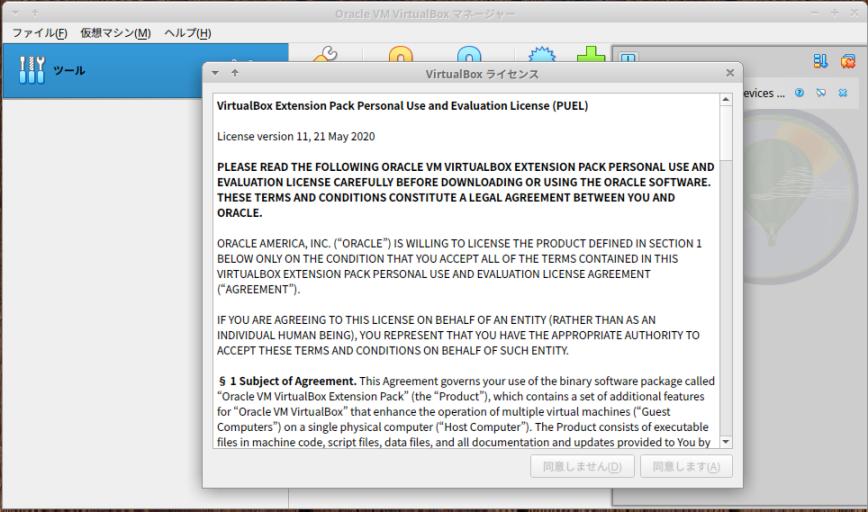
一番下までスクロール
→「同意します」をクリック
→パスワード入力:
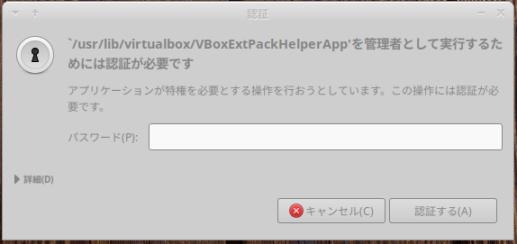
-
6). 「VirtualBox」マネージャの画面に戻りました:
-
7). 「機能拡張」がインストールされたか確認:
左側の「ツール」の右側の「横3本線」ボタンをクリック→「機能拡張」
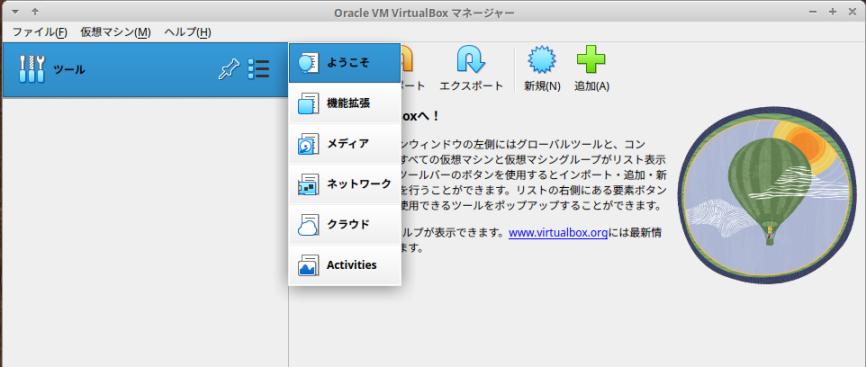
-
「機能拡張」がインストールされたか確認できます:

-
左側の「ツール」の右側の「横3本線」ボタンをクリック→「ようこそ」
→元の画面に戻りました:
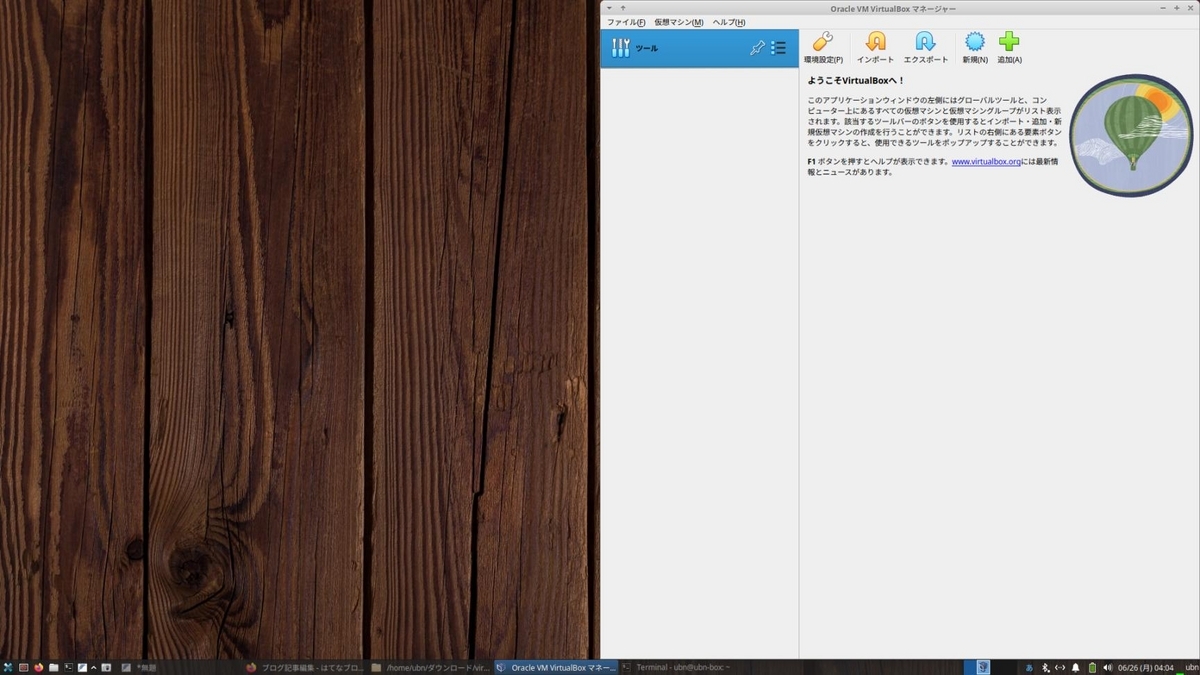
-

-
-
まとめ
「VirtualBox」での「アップデート」は、 今まで使っていた「ゲストOS」は、そのまま使えるので、楽です。
-
サポートされているホストOS をヘルプの「マニュアル表示」で確認:
「ヘルプ」 →「ヘルプを表示」

-
念の為、オンラインマニュアルでも確認:
「ヘルプ」 →「Online Documentation...」
ブラウザが起動:
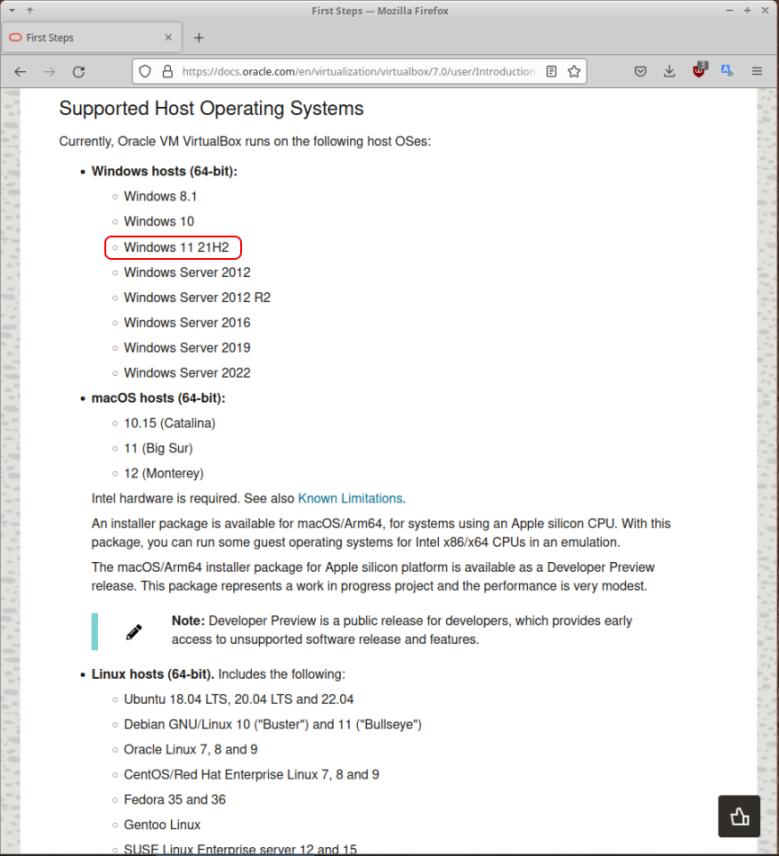
→相変わらず、「Windows11」でのサポートは「21H2」のままでした。
-
-
-
-
-
目次
-
-
- 目次
- - --- - --- - --- - --- - --- - --- - --- - --- - -
- 「Xubuntu 22.04 LTS」を起動:
- - --- - --- - --- - --- - --- - --- - --- - --- - ---
- 「VirtualBox」について:
- - --- - --- - --- - --- - --- - --- - --- - --- - ----
- 1. 作業前の「VirtualBox 7.0.8」で確認:
- - --- - --- - --- - --- - --- - --- - --- - --- - -----
- 2.「Xubuntu 22.04 LTS」にて、「VirtualBox 7.0.10」をダウンロード:
- - --- - --- - --- - --- - --- - --- - --- - --- - ----- -
- 3.「Xubuntu 22.04 LTS」にて、「VirtualBox 7.0.10」にアップデート:
- - --- - --- - --- - --- - --- - --- - --- - --- - ----- --
- 4. 任意:「VirtualBox Extension Pack」をインストール:
- →インストールされている VirtualBox のバージョンと同じバージョンの「拡張パック」を事前にダウンロード済みです:
- 1). 拡張パックで提供される追加機能:
- 2). ファイルマネージャで、「~/ダウンロード/virtualbox/」フォルダを開きます:
- 3). ダウンロードした「Oracle_VM_VirtualBox_Extension_Pack-7.0.10-158379.vbox-extpack」をダブルクリック:
- 4). 「VirtualBox」マネージャが起動されて、ダイアログが表示:
- 5). ライセンス画面が表示:
- 6). 「VirtualBox」マネージャの画面に戻りました:
- 7). 「機能拡張」がインストールされたか確認:
- まとめ
- -
-
-
-